Comment activer la grande vue de la galerie dans les équipes Microsoft - TechCult
Divers / / April 13, 2023
Les utilisateurs préfèrent souvent voir tous les participants à la réunion en ligne plutôt que quelques-uns qui apparaissent à l'écran pendant qu'ils parlent. Microsoft Teams offre une grande fonctionnalité d'affichage de la galerie qui permet aux utilisateurs de cette pratique d'améliorer la collaboration en équipe et la productivité globale. Dans ce guide, vous apprendrez comment passer du mode d'affichage normal de Microsoft Teams à la grande galerie pour voir simultanément toutes les personnes présentes à la réunion.
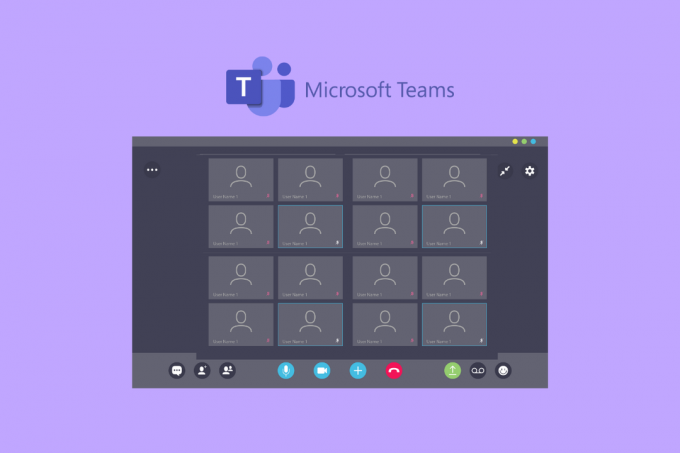
Table des matières
Comment activer la grande vue de la galerie dans Microsoft Teams
Les réunions et conférences en ligne restent des outils précieux même après la pandémie. Des applications telles que Teams vous permettent de rester en contact avec vos collègues quelle que soit la distance. Cependant, les utilisateurs moins enclins à la technologie peuvent avoir du mal à voir tous les participants sur leurs écrans. Heureusement, cet article offre des conseils sur ces sujets. Veuillez continuer à lire pour plus d'information.
Réponse rapide
Pour activer la vue grande galerie dans Microsoft Teams, vous pouvez suivre ces étapes :
1. Commencez ou rejoignez un Réunion des équipes.
2. Une fois dans la réunion, cliquez sur le icône de menu à trois points dans les commandes de la réunion.
3. Dans le menu déroulant, sélectionnez le Grande galerie (Aperçu) option pour activer la vue de la grande galerie.
La grande galerie Teams change-t-elle pour tout le monde ?
Non, Équipes Microsoft grande galerie ne change pas pour tout le monde. Au lieu de cela, chaque participant devra activer manuellement cette fonctionnalité.
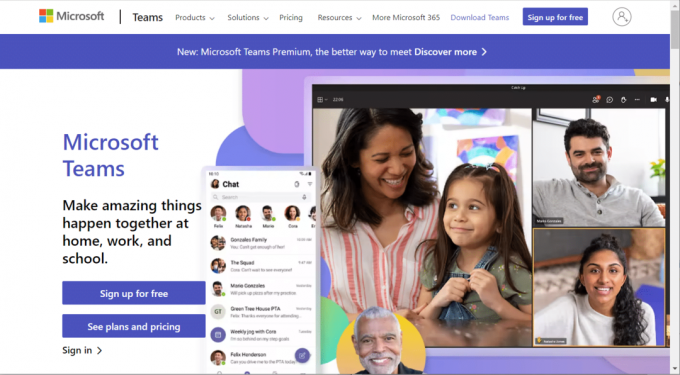
AussiLire: Les 10 meilleures fonctionnalités de Microsoft Teams
Quelle est la limite d'affichage de la grande galerie Microsoft Teams ?
La grande vue de la galerie vous permet de voir jusqu'à 49 personnessimultanément. De plus, 10 personnes ou plus doivent avoir leurs caméras allumées pour qu'une grande vue de la galerie soit disponible à ce moment-là.
Comment activer la vue de la grande galerie dans les équipes ?
Vous ne pouvez activer la grande vue de la galerie dans Teams que pendant une réunion en cours. Pour cela, il vous suffit de :
1. Clique sur le icône à trois points dans le coin supérieur droit de l'écran de votre réunion Teams.
2. Choisir la Grande galerie (Aperçu) option pour activer la fonctionnalité.
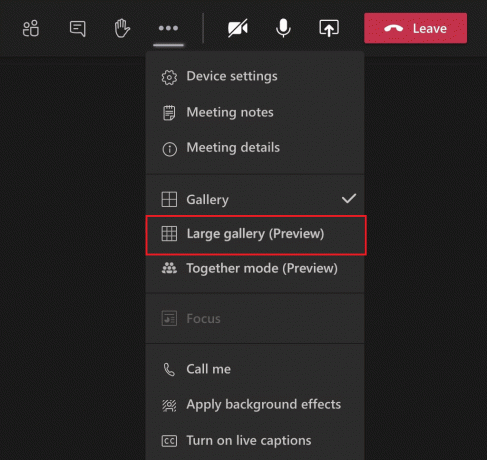
Vous pourrez voir plus de participants en même temps sur votre écran.
AussiLire: Comment voir tout le monde sur Zoom
Comment voir tout le monde dans Microsoft Teams ?
Vous pouvez suivre le étapes mentionnées ci-dessus pour voir plus de participants à la réunion. Cependant, les équipes Microsoft n'autorise que 49 personnes en mode d'affichage grande galerie sur un total de 250 participants à la réunion.
Foire aux questions (FAQ)
Q1. Pourquoi ne puis-je pas voir tout le monde dans Teams ?
Réponse. Comme indiqué précédemment, vous ne pouvez pas voir tous les participants sur Microsoft Teams. Au lieu de cela, vous ne pouvez voir qu'un maximum de 49 participants en activant l'option Grande galerie (Aperçu).
Q2. Comment obtenir une grande vue de la galerie sur Microsoft Teams ?
Réponse. Vous pouvez facilement obtenir la grande vue de la galerie sur Microsoft Teams en suivant le étapes mentionnées précédemment dans l'article.
Q3. Pourquoi je ne peux pas voir la grande galerie dans Teams ?
Réponse. Si l'option de grande galerie sur Microsoft Teams ne fonctionne pas ou est grisé, c'est parce que pas assez de personnes ont activé leur vidéo. Vous avez besoin d'au moins 10 participants avec leurs vidéos activées pendant la réunion pour utiliser cette fonctionnalité.
Recommandé:
- Comment trouver quelle est l'année de lancement de mon MacBook Pro
- Correction du code d'erreur Microsoft Teams caa70004
- Qu'est-ce que le mode Microsoft Teams Together? Comment activer le mode Ensemble ?
- Comment partager plusieurs écrans dans Microsoft Teams
La méthode mentionnée ci-dessus pour permettre Vue de la grande galerie de Microsoft Teams vous aide à vivre une réunion engageante. Mentionnez toutes les questions et remarques sur ce sujet dans la boîte de commentaires ci-dessous. Vous pouvez également explorer notre site Web pour trouver des guides intéressants sur Microsoft Teams.
Pete est rédacteur senior chez TechCult. Pete aime tout ce qui touche à la technologie et est également un bricoleur passionné dans l'âme. Il a une décennie d'expérience dans la rédaction de guides pratiques, de fonctionnalités et de technologies sur Internet.



